こんにちは、もじゃこです。
以前、スマホのLINEアプリ上で公式アカウントを開設する方法を記事にしました。
今回はLINEアプリを使わない方法で公式アカウントを開設する方法をご説明します。
LINEアカウントを持っていない!
プライベートのアカウントを使いたくない!
LINE公式アカウントを開設したい!
という方、簡単に作成できますので是非参考にしてください!
準備
今回LINE公式アカウントを開設するにあたって必要なものを以下に記載します。
1. メールアドレス
以上!
LINEビジネスアカウントの作成
まずはLINEのビジネスアカウントを作成しましょう!
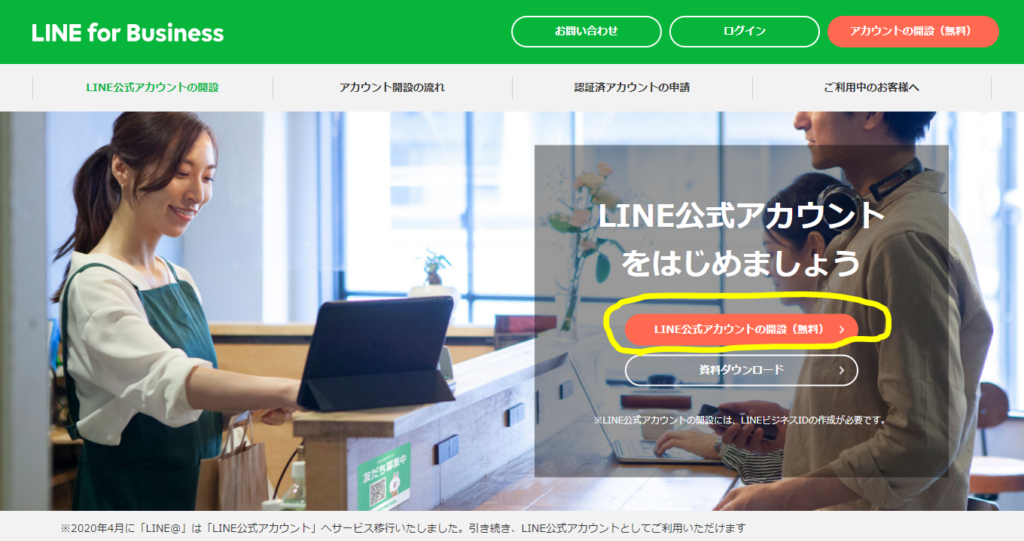
上記リンクから公式サイトへアクセスします。アクセスすると上記のページが表示されますので、黄色いペンで囲んでいる「アカウントの開設(無料)」ボタンをクリックします。
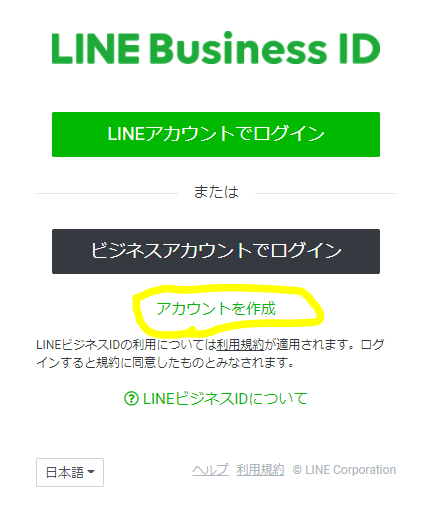
「アカウントの開設(無料)」ボタンをクリックすると、上記のページが表示されます。
「アカウントを作成」のリンクをクリックします。
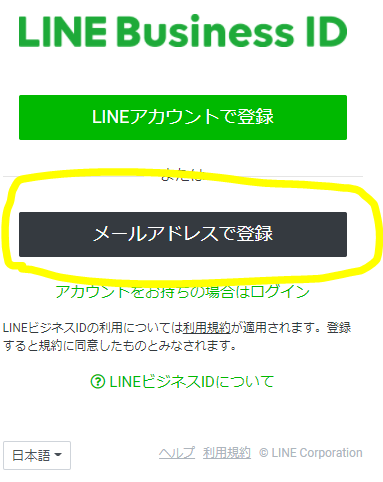
上記ページが表示されましたら、「メールアドレスで登録」ボタンをクリックします。
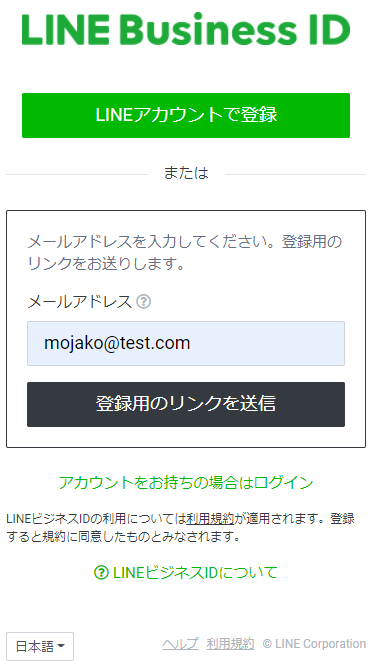
上記画面が表示されましたら、メールアドレスを入力し、「登録用のリンクを送信」ボタンをクリックします。
ボタンクリック後、入力したメールアドレス宛にLINEからメールが届きますので、名前とパスワードを設定し、LINE Business IDを作成します。
以上でLINEビジネスアカウントの作成は完了です。
ビジネスアカウントを使用し公式アカウントを開設
次に、上の手順で紹介したLINEビジネスアカウントを使用して、LINE公式アカウントを作成していきます。
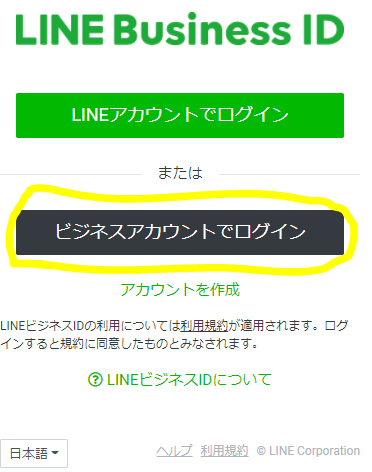
先ほど開いた上記のページを開いてください。
上記ページが開きましたら「ビジネスアカウントでログイン」ボタンをクリックします。
ボタンをクリックすると以下のように表示されますので、先ほど作成したアカウント情報を入力し、「ログイン」ボタンをクリックします。
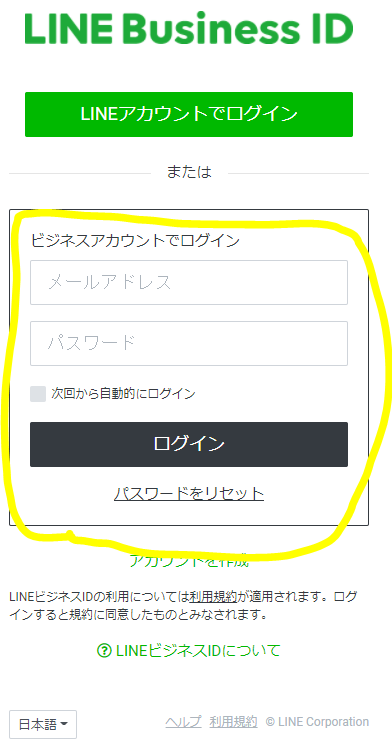
ログインが成功すると以下の画面が表示されます。
黄色い丸で囲ったところを入力しましょう!
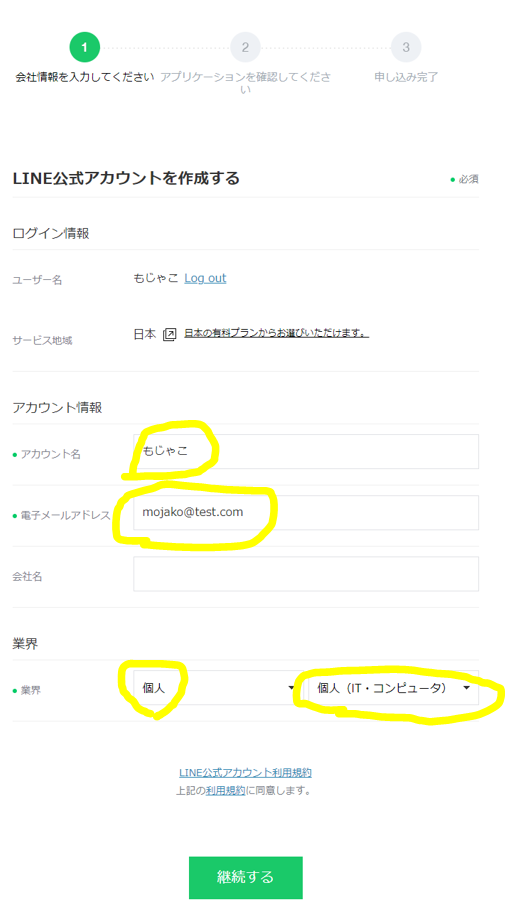
アカウント名は作成したい公式アカウントのアカウント名を入力してください。
今回は「もじゃこ」というアカウントを作成します。
電子メールアドレスは、ビジネスアカウント作成時に使用したメールアドレスを入力します。
※電子メールアドレスは初期状態で入力されています。
業界を選択します。いろいろありますので、アカウントに合わせた業界を選択してください。
今回は、個人利用で、私自身がエンジニアなので、業界「個人」「個人(IT・コンピュータ)」を選択しました。
必須項目(項目の左側に緑の印)がすべて入力完了しましたら「継続する」ボタンをクリックします。
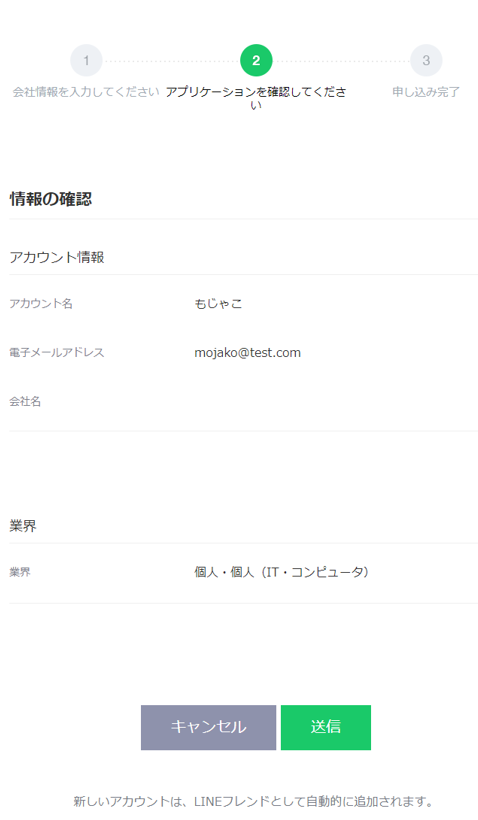
確認画面が表示されますので、問題なければ「送信」ボタンをクリックします。

以上でLINE公式アカウントの作成が完了しました。
「LINE公式アカウントマネージャーへ」ボタンをクリックしてみましょう!
クリックすると以下のような管理画面が表示されます。
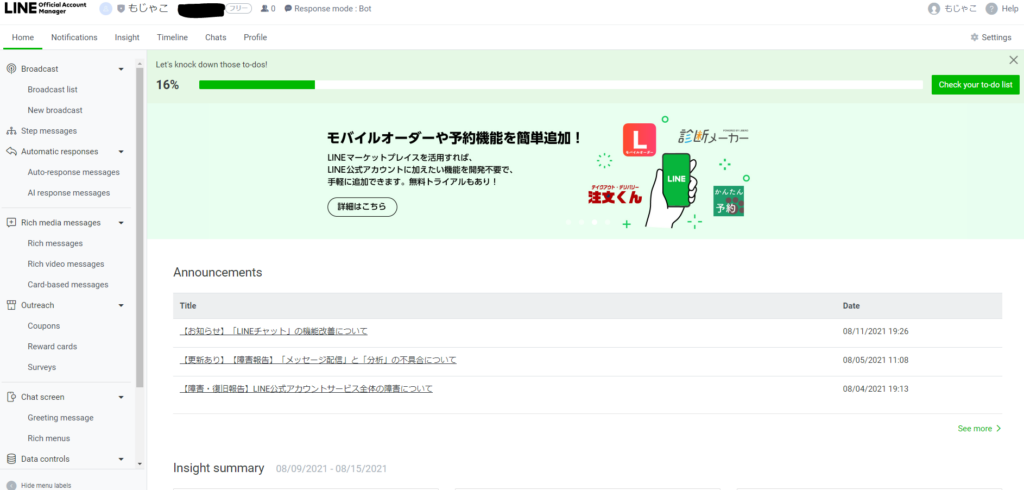
管理画面の使い方
管理画面の使い方については過去に記事にまとめていますので以下の記事を参考にしてみてください。
メッセージ機能
クーポン機能
ショップカード機能
リサーチ機能
リッチメニューの設定
まとめ
今回はプライベート用のLINEアカウントを使用せず、LINEビジネスアカウントを作成して、
公式アカウントを作成する方法についてまとめました。
この記事が誰かの役に立てば幸いです。



